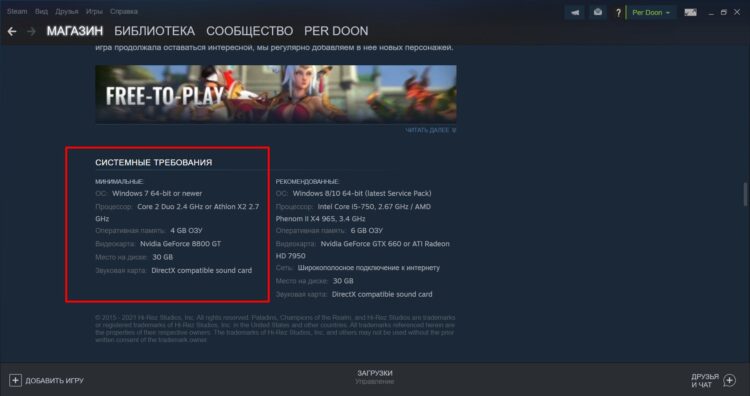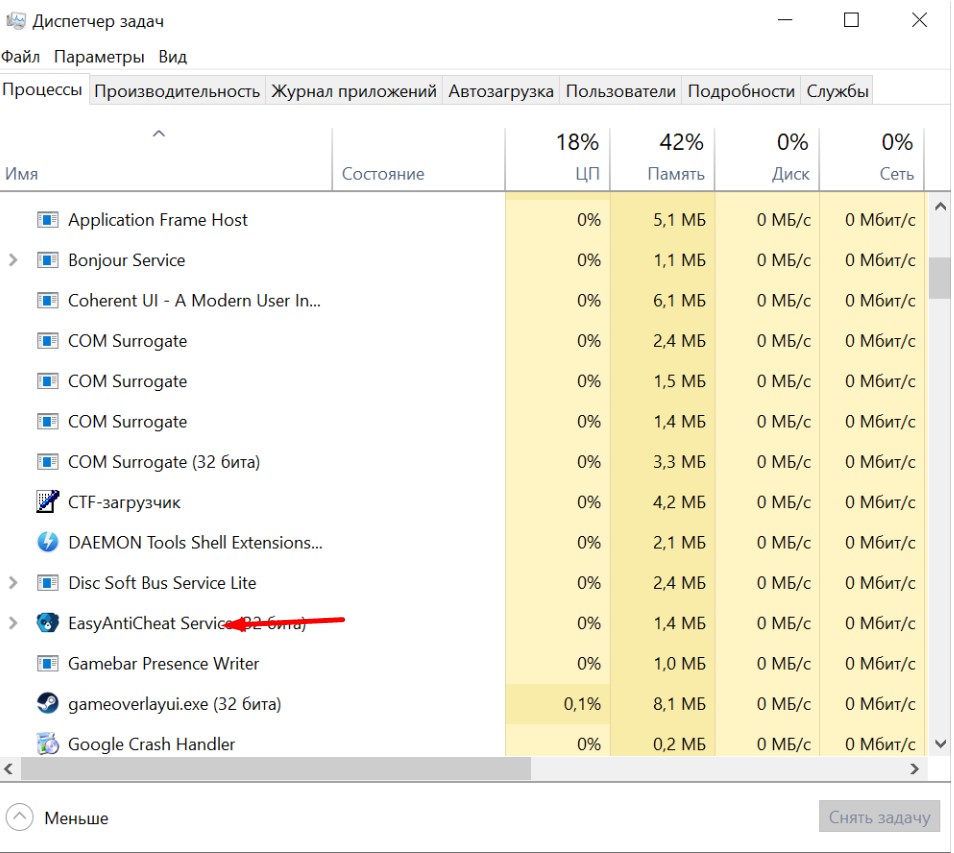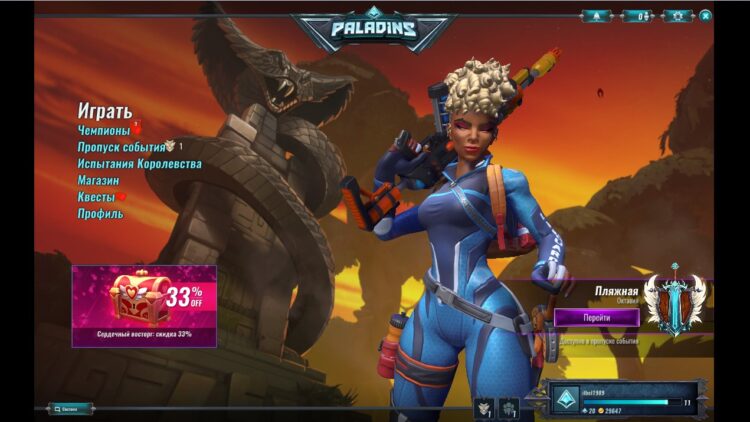Похоже, что спустя пару лет после выпуска Paladins: Champions of the Realm у игроков на ПК есть некоторые проблемы или ошибки, которые все еще беспокоят. Проблема с запуском игры — одна из них, и эта бесплатная онлайн-игра-шутер от Hi-Rez & Evil Mojo, выпущенная в 2018 году, беспокоит многих игроков при запуске игры на ПК с Windows. Теперь, если вы также являетесь одной из жертв, ознакомьтесь с этим руководством, чтобы легко исправить ошибку. Паладины не запускается проблема после запуска.
Что ж, если вы также столкнулись с той же проблемой, обязательно следуйте этому руководству по устранению неполадок, чтобы решить ее. В большинстве сценариев довольно часто почти каждая игра для ПК имеет свою долю проблем или ошибок или даже несколько ошибок. Принимая во внимание, что Paladins здесь не является исключением, и кажется, что многие геймеры на ПК сталкиваются с вылет при запуске или игра не запускается вопросы. Поэтому всегда лучше разобраться в реальной причине и полностью ее устранить.
Содержание страницы
- Почему Paladins не запускается?
-
Исправлено: Paladins не загружается на ПК
- 1. Проверьте системные требования
- 2. Запустите игру от имени администратора
- 3. Проверка целостности игровых файлов
- 4. Обновить распространяемый Microsoft Visual C++
- 5. Обновите DirectX
- 6. Обновите драйверы графического процессора
- 7. Отключить оверлейные приложения
- 8. Установите все ожидающие обновления Windows
- 9. Отключить программу антивируса и брандмауэра
- 10. Запустите игру в оконном режиме (Steam)
- 11. Выполните чистую загрузку
- 12. Закрыть фоновые процессы
- 13. Сбросить Паладины
- 14. Переустановите Паладины
Почему Paladins не запускается?
Похоже, игра Paladins не удалась при запуске, потому что у игроков возникает множество ошибок и ошибок подключения, независимо от того, какую игровую платформу они используют. Итак, стоит отметить, что в Paladins полно проблем, которые мы не можем отрицать, но иногда проблемы на ваш конец или даже ваш компьютер (прямо или косвенно) также может вызвать запуск или сбой нескольких игр. вопросы. Итак, без лишних слов, давайте приступим к делу.
Возможно, ваша игра Paladins не запускается из-за устаревшего игрового патча, устаревшей версии графического драйвера или Windows. сборка, отсутствующие или поврежденные игровые файлы, проблемы с распространяемым компонентом Microsoft Visual C++, ненужные фоновые задачи, и т.п. В то время как некоторые игроки могут столкнуться с проблемами запуска игры из-за несовместимого оборудования ПК, ненужных фоновых задач, оверлейных приложений и многого другого.
Исправлено: Paladins не загружается на ПК
Кажется, ты не могу запустить игру Paladins на вашем компьютере с Windows или каким-то образом игра отказывается загружаться дальше и, кажется, через некоторое время вылетает. В этом сценарии вы можете по одному использовать все предложенные обходные пути, чтобы проверить, устранена ли ваша проблема или нет.
1. Проверьте системные требования
Прежде всего, вам нужно проверить, соответствует ли конфигурация вашего ПК системным требованиям игры или нет. Иногда несовместимое оборудование ПК может вызвать несколько проблем с запуском игры.
Минимальные системные требования:
- ОПЕРАЦИОННЫЕ СИСТЕМЫ: Windows 7 64-разрядная или новее
- Процессор: Core 2 Duo 2,4 ГГц или Athlon X2 2,7 ГГц
- Память: 4 ГБ ОЗУ
- Графика: Nvidia GeForce 8800 GT
- Место хранения: 30 ГБ свободного места
- Звуковая карта: звуковая карта, совместимая с DirectX
Рекомендованные системные требования:
- ОПЕРАЦИОННЫЕ СИСТЕМЫ: Windows 8/10 64-разрядная версия (последний пакет обновлений)
- Процессор: Intel Core i5-750, 2,67 ГГц / AMD Phenom II X4 965, 3,4 ГГц
- Память: 6 ГБ оперативной памяти
- Графика: Nvidia GeForce GTX 660 или ATI Radeon HD 7950
- Сеть: Широкополосное подключение к Интернету
- Место хранения: 30 ГБ свободного места
- Звуковая карта: звуковая карта, совместимая с DirectX
2. Запустите игру от имени администратора
Если вы не запускаете свою видеоигру с правами администратора, это может вызвать некоторые проблемы с запуском игры или сбоем при запуске, или даже игра не загружается и т. д. Итак, лучше просто запустить исполняемый файл игры от имени администратора на вашем компьютере с Windows, чтобы проверить, решает ли это проблему или нет. Для этого:
Объявления
- Щелкните правой кнопкой мыши на Паладины exe-файл ярлыка на вашем ПК.
- Теперь выберите Характеристики > Нажмите на Совместимость вкладка
- Обязательно нажмите на Запустите эту программу от имени администратора флажок, чтобы отметить его.
- Нажмите на Применять и выберите Ok чтобы сохранить изменения.
3. Проверка целостности игровых файлов
В случае, если ваши игровые файлы повреждены или отсутствуют по каким-то непредвиденным причинам, проверка и восстановление игровых файлов с помощью средства запуска игры может вам очень помочь. Сделать это:
Для клиента Steam:
Объявления
- Запуск Пар > Нажмите на Библиотека.
- Щелкните правой кнопкой мыши на Паладины из списка установленных игр.
- Теперь нажмите на Характеристики > Перейти к Локальные файлы.
- Нажмите на Проверка целостности игровых файлов.
- Вам придется дождаться завершения процесса.
- После этого просто перезагрузите компьютер.
Для эпического клиента:
4. Обновить распространяемый Microsoft Visual C++
- Перейдите по следующему пути на вашем ПК:
C:Program Files (x86)SteamsteamappscommonSteamworks Shared_CommonRedistvcredist
- Вы должны увидеть следующие папки:
- 2012vc_redist.x64.exe
- 2013vc_redist.x64.exe
- 2019vc_redist.x64.exe
- Просто убедитесь, что вы запустили все эти исполняемые файлы, которые присутствуют. (Если у вас разные папки, то запустите файл vc_redist.x64.exe в этих папках)
- Наконец, перезагрузите компьютер, чтобы решить проблему.
5. Обновите DirectX
- Перейти к C:Program Files (x86)SteamsteamappscommonSteamworks Shared_CommonRedistDirectX Путь к папке.
- Далее запустите DXSETUP.exe файл для переустановки/обновления DirectX.
- После этого перезагрузите компьютер, чтобы изменения вступили в силу.
6. Обновите драйверы графического процессора
Похоже, несколько затронутых игроков сообщили об устаревшем графическом драйвере. Если вы также какое-то время используете устаревший графический драйвер, обязательно проверьте наличие обновлений, выполнив следующие действия:
- нажимать Виндовс + Х ключи, чтобы открыть Меню быстрой ссылки.
- Теперь нажмите на Диспетчер устройств из списка > Двойной клик на Видеоадаптеры.
- Щелкните правой кнопкой мыши на выделенной видеокарте, которая активна.
- Далее выберите Обновить драйвер > Выберите Автоматический поиск драйверов.
- Если доступно обновление, система автоматически загрузит и установит его.
- После этого перезагрузите компьютер, чтобы изменения вступили в силу.
Этот метод должен решить проблему, из-за которой Paladins не запускается на ПК. Если нет, вы можете перейти к следующему методу.
7. Отключить оверлейные приложения
По словам некоторых затронутых игроков, отключение оверлейных приложений, таких как Xbox, Discord или любых других, на компьютере с Windows помогло им легко решить проблему с запуском игры. Поскольку внутриигровое оверлейное приложение всегда работает в фоновом режиме всякий раз, когда вы запускаете игровой клиент, вполне возможны проблемы с процессами или системными ресурсами.
8. Установите все ожидающие обновления Windows
Возможно, какие-либо ошибки Windows или системные файлы каким-то образом конфликтуют с игрой, чтобы она работала должным образом. Иногда проблема несовместимости также может возникнуть, если вы какое-то время не обновляли программное обеспечение. Поэтому обязательно установите все ожидающие обновления Windows одно за другим и сохраните их до последней сборки ОС. Для этого:
- нажимать Окна + я ключи, чтобы открыть Параметры Windows меню.
- Далее нажмите на Обновление и безопасность > Выбрать Проверить наличие обновлений под Центр обновления Windows раздел.
- Если доступно обновление функции, выберите Загрузить и установить.
- Подождите некоторое время, пока обновление не будет завершено.
- Наконец, перезагрузите компьютер, чтобы немедленно применить изменения.
9. Отключить программу антивируса и брандмауэра
- Нажать на Стартовое меню > Тип Панель управления и щелкните по нему.
- Теперь введите межсетевой экран в поле поиска > Нажмите на Брандмауэр Windows.
- На левой панели нажмите на Включить или отключить брандмауэр Windows.
- Убедитесь, что выбрали Отключить брандмауэр Windows для Настройки частной, доменной и общедоступной сети.
- Наконец, перезагрузите компьютер, чтобы применить изменения, и попробуйте проверить проблему.
Теперь вам также необходимо отключить антивирусную защиту (Защитник Windows), выполнив следующие действия:
- Направляйтесь к Настройки Windows > Конфиденциальность и безопасность.
- Теперь иди к Безопасность Windows > Защита от вирусов и угроз.
- Нажмите на Управление настройками >Тогда выключить в Защита в реальном времени вариант.
- После этого обязательно перезагрузите компьютер, чтобы изменения вступили в силу.
Если вы используете стороннюю антивирусную программу, обязательно отключите ее вручную.
10. Запустите игру в оконном режиме (Steam)
Попробуйте запустить игру в оконном режиме, чтобы проверить, помогает это вам или нет. Иногда компьютер со средними характеристиками оборудования может вызвать несколько проблем с полноэкранным режимом отображения во время работы игры.
- Открыть Пар клиент и перейти к Библиотека.
- Щелкните правой кнопкой мыши на Паладины > Выбрать Характеристики.
- в Общий раздел, нажмите на Установить параметры запуска.
- Затем скопируйте и вставьте следующий аргумент командной строки:
- оконный - без бордюра
- Обязательно сохраните изменения и попробуйте снова запустить игру, чтобы проверить, правильно ли запускается Paladins.
11. Выполните чистую загрузку
- нажимать Виндовс + Р ключи, чтобы открыть Бегать чат.
- Теперь введите msconfig и ударил Войти открыть Конфигурация системы окно.
- Перейти к Услуги вкладка > Включить Скрыть все службы Microsoft флажок.
- Нажмите на Отключить все.
- Нажмите на Применять а потом Ok чтобы сохранить изменения.
- Теперь нажмите на Запускать вкладка > Нажмите Откройте диспетчер задач.
- Под Запускать вкладку из интерфейса диспетчера задач, щелкните конкретные задачи, которые включены для загрузки при запуске> Нажмите на Запрещать.
- Обязательно выберите наиболее важные программы запуска и отключите их одну за другой.
- Когда все будет сделано, перезагрузите компьютер, чтобы изменения вступили в силу.
- Наконец, проверьте, устранена ли проблема Paladins не запускается на ПК.
12. Закрыть фоновые процессы
- нажмите Ctrl + Shift + Esc ключи, чтобы открыть Диспетчер задач.
- Нажать на Процессы вкладка > Выберите задачу, которую хотите закрыть.
- После выбора нажмите на Завершить задачу. Обязательно выполняйте шаги для каждой задачи отдельно.
- После этого просто перезагрузите компьютер, чтобы немедленно изменить эффекты.
13. Сбросить Паладины
- нажмите Windows (Пуск) + X ключи, чтобы открыть Меню быстрой ссылки.
- Выбирать Приложения и функции > Нажмите на Паладины из списка установленных программ, чтобы выбрать его.
- Теперь нажмите на Расширенные опции > Выбрать Сброс настроек.
- После этого перезагрузите компьютер и попробуйте запустить игру.
14. Переустановите Паладины
Если ни один из методов вам не помог, попробуйте переустановить игру Paladins, чтобы проверить, поможет ли это решить проблему с запуском игры. Для этого:
- Запустить Steam-клиент на твоем компьютере.
- Теперь иди к Библиотека > Щелкните правой кнопкой мыши на Паладины игра.
- Направляйтесь к Управлять > Выбрать Удалить.
- При появлении запроса нажмите Удалить еще раз и следуйте инструкциям на экране, чтобы завершить процесс удаления.
- После этого обязательно перезагрузите компьютер, чтобы немедленно применить изменения.
- Снова откройте клиент Steam и снова установите игру, используя существующую учетную запись Steam.
- Готово. Наслаждаться! Это может решить проблему, из-за которой Paladins не запускается на ПК.
Вот так, ребята. Мы надеемся, что это руководство было полезным для вас. Для дальнейших запросов, вы можете оставить комментарий ниже.
Содержание
- Как запустить Paladins — Инструкция, ошибки, 4 к 3
- + Содержание
- Проблемы при запуске игры и их решение
- Сверяем системные требования
- Проверяем антивирус
- Как запустить Paladins в 4 к 3
- Ошибки при запуске
- Ошибка hi rez
- Ошибка 0xc000007b
- Вывод
- Оцените статью
- Рекламный контент
- Больше статей
- Комментарии
- Почему не запускается paladins на windows 10
- Почему не запускается paladins на windows 10
- FAQ по ошибкам Paladins: не запускается, черный экран, тормоза, вылеты, error, DLL
- Необходимое ПО для Paladins
- Низкий FPS, Paladins тормозит, фризит или лагает
- Paladins вылетает в случайный момент или при запуске
- Отсутствует DLL-файл или ошибка DLL
- Распространённые сетевые ошибки
- Не вижу друзей / друзья в Paladins не отображаются
- Создателю сервера нужно открыть порты в брандмауэре
- Paladins → Решение проблем
- Решение проблем Paladins
- Решение проблем в Paladins — не устанавливается? Не запускается? Тормозит? Вылетает? Лагает? Ошибка? Не загружается?
- Что сделать в первую очередь
- Системные требования Paladins
- Файлы, драйверы и библиотеки
- Paladins не скачивается. Долгое скачивание. Решение
- Paladins не устанавливается. Прекращена установка. Решение
- Paladins не запускается. Ошибка при запуске. Решение
- В Paladins черный экран, белый экран, цветной экран. Решение
- Paladins вылетает. В определенный или случайный момент. Решение
- Paladins зависает. Картинка застывает. Решение
- Paladins тормозит. Низкий FPS. Просадки частоты кадров. Решение
- Paladins лагает. Большая задержка при игре. Решение
- В Paladins нет звука. Ничего не слышно. Решение
- В Paladins не работает управление. Paladins не видит мышь, клавиатуру или геймпад. Решение
- Paladins, скачанная с торрента не работает. Решение
- Paladins выдает ошибку об отсутствии DLL-файла. Решение
Как запустить Paladins — Инструкция, ошибки, 4 к 3
+ Содержание
Хотя Paladins оптимизирована для слабых ПК и прекрасно на них идет, у некоторых все равно появляются проблемы с запуском. Объясняем, как их решить. Рассказываем, как запустить Paladins, если это не получается сделать.
Проблемы при запуске игры и их решение
Трудности при запуске Паладинов чаще всего обусловлены двумя причинами:
Разбираем их подробнее.
Сверяем системные требования
Для начала нужно удостовериться, что компьютер соответствует системным требованиям игры. Их можно посмотреть в Steam на странице Paladins:
Как можно заметить, требования довольно лояльные – Паладины идут даже на двухъядерных процессорах и не требуют современной видеокарты. Проблемы могут возникнуть разве что на младших моделях Pentium и Core 2 Duo под сокет 775 с тактовой частотой менее 2,4 ГГц. На всем остальном игра должна запуститься.
Видеокарту и ОЗУ обсуждать бессмысленно – минимально необходимую GT 8800 сегодня можно найти разве что в музее, а 4 Гб оперативной памяти ставят в ПК начиная с 2010 – 2011 года. Так что с этими комплектующими трудности вряд ли возникнут.
Если все же какая-то из «железок» не отвечает системным требованиям, единственный способ запуска игры – замена комплектующей.
Проверяем антивирус
Чтобы Паладины стартовали, античит должен работать. Если антивирус его принудительно остановит, игра не запустится. Проверяем работу античита через диспетчер задач. Если он работает, то в разделе «Фоновые задачи» должна быть соответствующая строчка:
Чтобы антивирус не остановил или не удалил Easy Anticheat, лучше отключит его на время игры (или добавить папке в Паладинами в список исключений). А если у вас Windows 10, смысла в защитном ПО вообще нет – стандартный Defender и так прекрасно обеспечивает безопасность системы. И при этом почти ни с чем не конфликтует и не замедляет работу ПК.
Как запустить Paladins в 4 к 3
«4 к 3» – соотношение сторон, которое применяется в старых квадратных мониторах. Также его нередко используют для более эффективной игры, поскольку модели персонажей становятся более широкими и по ним легче попадать.
Чтобы запустить Paladins в 4 к 3, делаем следующее:
В итоге на мониторе FullHD получаем вот такую картинку с черными линиями по бокам:
Если же используется квадратный монитор, никаких черных линий не будет.
При повторном запуске игры будут применены последние настройки, поэтому соотношение сторон будет как раз 4 к 3. Вернуть стандартные параметры можно в любой момент.
Ошибки при запуске
Даже если железо отвечает системным требованиям, при запуске игры могут возникнуть ошибки. Чаще всего встречаются две:
Рассказываем о них подробнее.
Ошибка hi rez
Появляется, когда неправильно прошло обновление и загрузились не все файлы дистрибутива игры. Чтобы решить проблему, делаем следующее:
Ошибка 0xc000007b
Вывод
Проблемы с запуском Paladins чаще всего связаны с несоответствием системным требованиям или конфликтом античита и антивируса. Первое решается только обновлением «железа». Второе – временным отключением антивируса или добавлением папки с Paladins в список исключений. Если используется Windows 10, антивирус можно вообще удалить – безопасность системы неплохо обеспечивает и стандартный Defender.
Автор гайда: arm89i
Оцените статью
Рекламный контент
Больше статей
Комментарии
На сайте пишет «No account information available, please use the ArtifactExtractor to export your account information from Raid: Shadow Legends» при включении проги она вылетает, даже не дает ввести логин и пароль. Знает кто причину и как лечится?
привет, я не знаю что делать у меня не ставятся предметы по типу палатки
В ЛОЛ каждую неделю дают разных бесплатных героев + можно ещё 10-15 довольно быстра накопить на старте, не вкладывая реальные деньги. Это за глаза хватает, больше просто не освоишь сразу.
Источник
Почему не запускается paladins на windows 10
///старые решения, оставлю на всякий
Спасибо долбучему стиму, что мне пришлось переписывать всё новое, что я добавил заново, так что даже не бузите, что куча ошибок и опечаток!
Прочтите АХТУНГ в конце руководства перед тем, как задать вопрос
Всё так весело, что паладины начали так жестоко бесить(тиммейтами), что я ушёл отбивать свой рейтинг в овервоче.
Сначала то, что я никак не хотел публиковать, тк абсолютно против делать для входа больше несколько кликов:
//Способ для гениев, у которых всё хорошо в жизни
1. ищите впн, естественно покупаете его
Я не буду вам говорить что будет с вами после использования бесплатного впн и почему этим лучше не пользоваться тк я это уже расписывал, но стим удалил
2. переправляете трафик гуда только угодно но не в Россию и страны Европы
3. играйте
Скорее всего вы столкнётесь с вылетами с сервера(ещё чаще, да), лагами(сетевыми тормозами, а не низким фпс) и высоким пингом(около 150-300)
Так же есть инфа, что после удачного входа в игру можно отключить впн и перезайти в игру, может поможет, я не пробывал
Но учтите, что 3 варриант входа работает абсолютно всегда и если вы всё сделали правильно и вовремя вы войдёте в игру
По этому спрашиваю. Нужно ли видео с демонстрацией входа в игру с помощью 3 способа. Естественно без микро и крутого монтажа, заморачиватся я не буду
Новый способ входа вы можете найти в конце руководства
Помочь может как один из них, так и каждый из них. Либо вам вообще ничего не поможет, но и для вас у меня есть способ войти в игру
//Первый способ
-Заходим в папку с игрой, далее в BinariesEasyAntiCheat
-Запускаем EasyAntiCheat_Setup
-Из всего мусора выбираем паладинс, либо если уже выбран, пумпаем в «помощь в восстановлении»(большая голубая кнопка)
Либо удалить(кнопка рядом) и установить, времени занимет на пару секунд дольше
-Так же, на всякий пожарный очистите содержимое папки Logs
-Можно играть.
//Второй способ
-Может выглядеть абсолютно непонятно, но оно работает
-Заходим в папку с игрой, далее в BinariesRedist.
-Запускаем InstallHirezService и устанавливаем.
После завершения запускаем InstallHirezService снова. теперь, перед началом установки он должен выставить лицензионной соглашение, принимаем и устанавливаем.
-Теперь, идём в стим и запускаем игру. Перед запуском, по хорошему, должна начаться установка программ, в которых подтверждаете всё, что можно. Должно установится 2-3 пакета VS и возможно что-то ещё.
-Далее игра должна спокойно залогиниться.
Для настойчивых.
*тут всё надо делать быстро и слаженно, если всё зависло более чем на 10с, делайте заново
-Запускаете игру
-После заставок, как только появилось окно логинга, нажимаете на крест справа сверху и тыкаете Logout(разлогинится)
-Заходим в настройки
-Ищем настройку анти-алясинга(анизантропная фильтрацияфильтрация текстур).
Изменяем значение в любую сторону и применяем.
сделайте так пару раз
-далее идём в окно логина и нажимаем кнопку залогиниться
И сразу же, моментально, идём в настройки и изменяем и принимаем настройки раз 5.
Во время применения возможно пролаги
-Результатом нашего вмешательства, должна быть неудачная попытка залогиниться.
Теперь жмём на крестик, разлогиниваемся. И после того как ошибка с неудачным входом исчезнет, входим снова
Всё, всё должно запуститься. Выглядит супер сложно, но на самом деле всё элементарно просто
//4 способ
-устанавливаете последний flashplayer с официального сайта
-идём в папку с игрой, далее в BinariesRedist
— запускаем от имени администратора файлы
ProxyInstallShield.exe и SetupPatcherFix.exe и делаете что надобно
-далее перезапускаем систему и входим в игру
Фиксы помогают не всем и не всегда(кроме 3 способа)
Нет никакого смысла пробывать сразу 1, 2 и 4 фиксы
Если у вас при входе оказывается не прогружен профиль(нет аватарки, рейтинга и скинов), то перезайдите в игру
Если у вас исчезли все персонажи, то могу только сказать «поздравляю». Если у вас есть твинк(другой акк), то попробуйте зайти с него, скорее всего получится
Так же, если если вам помог тот или иной способ(из руководства) зайти, прошу рассказать об этом в комментах и поставить соответствующую оценку
Если у вас есть альтернативные медоты решения проблемы, делитесь в комментах (если они не связаны с впн, антивирусом и поиском игры, которая точно запустится)
Источник
Почему не запускается paladins на windows 10
How to fix errors when you start the game/как исправить ошибки при запуске игры
— Проблемы с античитом EasyAntiCheat?
— vk.com/playpaladins?w=wall-110296726_191309/all. Особое внимание пунктам 9 и 10. Лучше обратиться в техподдержку античита (10 пункт), если ничего не помогает
— Если у вас не запускается игра, то перезапустите стим в автономном режиме, а потом снова в обычном. Можно также попробовать нажать на шестеренку в нижнем левом углу лаунчера, затем на кнопку «Troubleshoot», а затем на кнопку “Restart service”. Если и это не помогло, то необходимо зайти в библиотеку в стиме в свойства игры, затем локальные файлы, затем проверить целостность файлов игры
— Появляются ошибки:
1) The Hi-Rez Studios Authenticate and Update Service must be installed
2) Cannot start The Hi-Rez Studios Authenticate and Update Service
— Отключите антивирус и брандмауэр
— Видео гайд №1: www.youtube.com/watch?v=KlMGTXSw_3E. Переустановите прогу из видео. Перед этим перезагрузите компьютер и отключите антивирус.
— Видео гайд №2: www.youtube.com/watch?v=p_mXxk_zpPQ
— This game was not properly authenticated at launch time
— Нажмите на шестеренку в нижнем левом углу лаунчера, затем на Troubleshoot, а затем на кнопки Restart Service, Re-run prerequisites и Check for updates. Можно еще зайти в библиотеку в стиме в свойства игры, затем локальные файлы, затем проверить целостность кэша, а также попробовать запустить игру в безопасном режиме (safe mode) через шестеренку в лаунчере или создать ярлык через стим.
— Прочие ошибки
— Нажмите на шестеренку в нижнем левом углу лаунчера, затем на кнопку Troubleshoot, затем Restart service, Check for updates и Validate/Repair. Если не помогло, то необходимо зайти в библиотеку в стиме в свойства игры, затем локальные файлы, затем проверить целостность кэша.
— Если вообще ничего не помогает, то необходимо удалить игру из стима, запустить это cds.q6u4m8x5.hwcdn.net/Installs/ManualUninstallHiRezLauncher.exe, перезагрузить комп, отключить антивирус, запустить это www.dropbox.com/s/kn4ox2h4hysewr2/InstallHirezService.exe?dl=0 и затем поставить в стиме снова.
— Пишет, что вы уже в очереди или просто не работает кнопка играть:
— vk.com/playpaladins?w=wall-110296726_96051
— После нажатия играть в лаунчере ничего не происходит (окно загрузки просто закрывается)
— 1. Перезапустите компьютер
2. Перезапустите Steam от имени администратора.
3. Перезапустите Steam в автономном режиме, а потом снова в обычном.
4. Убедитесь, что файлы игры находятся в папке, соответствующей игровой директории по умолчанию в Утилите Диагностике и Поддержки Hi-Rez.
5. Вручную перезапустите службу. Нажмите Пуск->Выполнить->Введите ‘Services.msc’ и нажмите Enter. Найдите службу ‘Hi-Rez Studios Authenticate and Update Service’, щелкните по ней правой кнопкой и перезапустите её, если она запущена, либо запустите, если остановлена. Также убедитесь, что запуск службы назначен автоматически.
6. Запустите лаунчер. Отключите интернет. Нажмите играть в лаунчере и быстро включите интернет.
— Cannot find Hi-Rez installation
— www.youtube.com/watch?v=KlMGTXSw_3E. Переустановите прогу из видео. Перед этим перезагрузите компьютер и отключите антивирус. Затем необходимо зайти в библиотеку в стиме в свойства игры, затем локальные файлы, затем проверить целостность кэша
— Лаунчер закрывается после смены языка
— Запустите Steam от имени администратора
— Failed to start The Hi-Rez Studios Authenticate and Update Service
— Убедитесь, что у вас есть права админа, выключен контроль учетных записей и отключен антивирус/брандмауэр.
— Ошибка покупки. При обработке вашего запроса возникла проблема (Tortuga)
— Перезапустите Steam и уберите незавершенные покупки в аккаунте Steam
Источник
FAQ по ошибкам Paladins: не запускается, черный экран, тормоза, вылеты, error, DLL
Необходимое ПО для Paladins
Мы настоятельно рекомендуем ознакомиться со ссылками на различные полезные программы. Зачем? Огромное количество ошибок и проблем в Paladins связаны с не установленными/не обновлёнными драйверами и с отсутствием необходимых библиотек.
Низкий FPS, Paladins тормозит, фризит или лагает
Современные игры крайне ресурсозатратные, поэтому, даже если вы обладаете современным компьютером, всё-таки лучше отключить лишние/ненужные фоновые процессы (чтобы повысить мощность процессора) и воспользоваться нижеописанным методами, которые помогут избавиться от лагов и тормозов.
Лучшие видеокарты для комфортной игры в 1080p
Paladins вылетает в случайный момент или при запуске
Ниже приведено несколько простых способов решения проблемы, но нужно понимать, что вылеты могут быть связаны как с ошибками игры, так и с ошибками, связанными с чем-то определённым на компьютере. Поэтому некоторые случаи вылетов индивидуальны, а значит, если ни одно решение проблемы не помогло, следует написать об этом в комментариях и, возможно, мы поможем разобраться с проблемой.
Как увеличить объём памяти видеокарты? Запускаем любые игры
Отсутствует DLL-файл или ошибка DLL
Для решения проблемы необходимо отыскать и вернуть в папку пропавшую DLL-библиотеку. И проще всего это сделать, используя специально созданную для таких случаев программу DLL-fixer – она отсканирует вашу систему и поможет отыскать недостающую библиотеку. Конечно, так можно решить далеко не любую DLL-ошибку, поэтому ниже мы предлагаем ознакомиться с более конкретными случаями.
Ошибка d3dx9_43.dll, xinput1_2.dll, x3daudio1_7.dll, xrsound.dll и др.
Ошибка MSVCR120.dll, VCRUNTIME140.dll, runtime-x32.dll и др.
Ошибки с названием «MSVCR» или «RUNTIME» лечатся установкой библиотек Microsoft Visual C++ (узнать, какая именно библиотека нужна можно в системных требованиях).
Избавляемся от ошибки MSVCR140.dll / msvcr120.dll / MSVCR110.dll и других DLL раз и навсегда
Распространённые сетевые ошибки
Не вижу друзей / друзья в Paladins не отображаются
Неприятное недоразумение, а в некоторых случаях даже баг или ошибка (в таких случаях ни один способ ниже не поможет, поскольку проблема связана с серверами). Любопытно, что с подобным сталкиваются многие игроки, причём неважно, в каком лаунчере приходится играть. Мы не просто так отметили, что это «недоразумение», поскольку, как правило, проблема решается простыми нижеописанными способами:
Создателю сервера нужно открыть порты в брандмауэре
Многие проблемы в сетевых играх связаны как раз с тем, что порты закрыты. Нет ни одной живой души, друг не видит игру (или наоборот) и возникают проблемы с соединением? Самое время открыть порты в брандмауэре, но перед этим следует понимать как «это» работает. Дело в том, что программы и компьютерные игры, использующие интернет, для работы требуют не только беспроблемный доступ к сети, но и вдобавок открытые порты. Это особенно важно, если вы хотите поиграть в какую-нибудь сетевую игру.
Часто порты на компьютере закрыты, поэтому их следует открыть. Кроме того, перед настройкой нужно узнать номера портов, а для этого для начала потребуется узнать IP-адрес роутера.
Источник
Paladins → Решение проблем
Paladins — условно-бесплатный онлайн-шутер с видом от первого лица в фэнтезийном сеттинге от авторов Smite. Между собой сражаются 2 команды. Подробнее
Решение проблем Paladins
Решение проблем в Paladins — не устанавливается? Не запускается? Тормозит? Вылетает? Лагает? Ошибка? Не загружается?
К сожалению, в играх бывают изъяны: тормоза, низкий FPS, вылеты, зависания, баги и другие мелкие и не очень ошибки. Нередко проблемы начинаются еще до начала игры, когда она не устанавливается, не загружается или даже не скачивается. Да и сам компьютер иногда чудит, и тогда в Paladins вместо картинки черный экран, не работает управление, не слышно звук или что-нибудь еще.
Что сделать в первую очередь
Системные требования Paladins
Второе, что стоит сделать при возникновении каких-либо проблем с Paladins, это свериться с системными требованиями. По-хорошему делать это нужно еще до покупки, чтобы не пожалеть о потраченных деньгах.
Минимальные системные требования Paladins:
Windows XP SP2, Windows Vista, Процессор: Core 2 Duo 2.4 GHz, 2 GB ОЗУ, 10 GB HDD, ATI Radeon 3870 Видеопамять: 512MB
Каждому геймеру следует хотя бы немного разбираться в комплектующих, знать, зачем нужна видеокарта, процессор и другие штуки в системном блоке.
Файлы, драйверы и библиотеки
Практически каждое устройство в компьютере требует набор специального программного обеспечения. Это драйверы, библиотеки и прочие файлы, которые обеспечивают правильную работу компьютера.
Начать стоит с драйверов для видеокарты. Современные графические карты производятся только двумя крупными компаниями — Nvidia и AMD. Выяснив, продукт какой из них крутит кулерами в системном блоке, отправляемся на официальный сайт и загружаем пакет свежих драйверов:
Обязательным условием для успешного функционирования Paladins является наличие самых свежих драйверов для всех устройств в системе. Скачайте утилиту Driver Updater, чтобы легко и быстро загрузить последние версии драйверов и установить их одним щелчком мыши:
Фоновые процессы всегда влияют на производительность. Вы можете существенно увеличить FPS, очистив ваш ПК от мусорных файлов и включив специальный игровой режим с помощью программы Advanced System Optimizer
Paladins не скачивается. Долгое скачивание. Решение
Скорость лично вашего интернет-канала не является единственно определяющей скорость загрузки. Если раздающий сервер работает на скорости, скажем, 5 Мб в секунду, то ваши 100 Мб делу не помогут.
Если Paladins совсем не скачивается, то это может происходить сразу по куче причин: неправильно настроен роутер, проблемы на стороне провайдера, кот погрыз кабель или, в конце-концов, упавший сервер на стороне сервиса, откуда скачивается игра.
Paladins не устанавливается. Прекращена установка. Решение
Перед тем, как начать установку Paladins, нужно еще раз обязательно проверить, какой объем она занимает на диске. Если же проблема с наличием свободного места на диске исключена, то следует провести диагностику диска. Возможно, в нем уже накопилось много «битых» секторов, и он банально неисправен?
В Windows есть стандартные средства проверки состояния HDD- и SSD-накопителей, но лучше всего воспользоваться специализированными программами.
Но нельзя также исключать и вероятность того, что из-за обрыва соединения загрузка прошла неудачно, такое тоже бывает. А если устанавливаете Paladins с диска, то стоит поглядеть, нет ли на носителе царапин и чужеродных веществ!
Paladins не запускается. Ошибка при запуске. Решение
Paladins установилась, но попросту отказывается работать. Как быть?
Выдает ли Paladins какую-нибудь ошибку после вылета? Если да, то какой у нее текст? Возможно, она не поддерживает вашу видеокарту или какое-то другое оборудование? Или ей не хватает оперативной памяти?
Помните, что разработчики сами заинтересованы в том, чтобы встроить в игры систему описания ошибки при сбое. Им это нужно, чтобы понять, почему их проект не запускается при тестировании.
Обязательно запишите текст ошибки. Если вы не владеете иностранным языком, то обратитесь на официальный форум разработчиков Paladins. Также будет полезно заглянуть в крупные игровые сообщества и, конечно, в наш FAQ.
Если Paladins не запускается, мы рекомендуем вам попробовать отключить ваш антивирус или поставить игру в исключения антивируса, а также еще раз проверить соответствие системным требованиям и если что-то из вашей сборки не соответствует, то по возможности улучшить свой ПК, докупив более мощные комплектующие.
В Paladins черный экран, белый экран, цветной экран. Решение
Проблемы с экранами разных цветов можно условно разделить на 2 категории.
Во-первых, они часто связаны с использованием сразу двух видеокарт. Например, если ваша материнская плата имеет встроенную видеокарту, но играете вы на дискретной, то Paladins может в первый раз запускаться на встроенной, при этом самой игры вы не увидите, ведь монитор подключен к дискретной видеокарте.
Во-вторых, цветные экраны бывают при проблемах с выводом изображения на экран. Это может происходить по разным причинам. Например, Paladins не может наладить работу через устаревший драйвер или не поддерживает видеокарту. Также черный/белый экран может выводиться при работе на разрешениях, которые не поддерживаются игрой.
Paladins вылетает. В определенный или случайный момент. Решение
Играете вы себе, играете и тут — бац! — все гаснет, и вот уже перед вами рабочий стол без какого-либо намека на игру. Почему так происходит? Для решения проблемы стоит попробовать разобраться, какой характер имеет проблема.
Если вылет происходит в случайный момент времени без какой-то закономерности, то с вероятностью в 99% можно сказать, что это ошибка самой игры. В таком случае исправить что-то очень трудно, и лучше всего просто отложить Paladins в сторону и дождаться патча.
Однако если вы точно знаете, в какие моменты происходит вылет, то можно и продолжить игру, избегая ситуаций, которые провоцируют сбой.
Однако если вы точно знаете, в какие моменты происходит вылет, то можно и продолжить игру, избегая ситуаций, которые провоцируют сбой. Кроме того, можно скачать сохранение Paladins в нашем файловом архиве и обойти место вылета.
Paladins зависает. Картинка застывает. Решение
Ситуация примерно такая же, как и с вылетами: многие зависания напрямую связаны с самой игрой, а вернее с ошибкой разработчика при ее создании. Впрочем, нередко застывшая картинка может стать отправной точкой для расследования плачевного состояния видеокарты или процессора.Так что если картинка в Paladins застывает, то воспользуйтесь программами для вывода статистики по загрузке комплектующих. Быть может, ваша видеокарта уже давно исчерпала свой рабочий ресурс или процессор греется до опасных температур?Проверить загрузку и температуры для видеокарты и процессоров проще всего в программе MSI Afterburner. При желании можно даже выводить эти и многие другие параметры поверх картинки Paladins.Какие температуры опасны? Процессоры и видеокарты имеют разные рабочие температуры. У видеокарт они обычно составляют 60-80 градусов по Цельсию. У процессоров немного ниже — 40-70 градусов. Если температура процессора выше, то следует проверить состояние термопасты. Возможно, она уже высохла и требует замены.Если греется видеокарта, то стоит воспользоваться драйвером или официальной утилитой от производителя. Нужно увеличить количество оборотов кулеров и проверить, снизится ли рабочая температура.
Paladins тормозит. Низкий FPS. Просадки частоты кадров. Решение
Один из них — специальная программа под названием Advanced System Optimizer. Она сделана специально для тех, кто не хочет вручную вычищать компьютер от разных временных файлов, удалять ненужные записи реестра и редактировать список автозагрузки. Advanced System Optimizer сама сделает это, а также проанализирует компьютер, чтобы выявить, как можно улучшить производительность в приложениях и играх.
Скачать Advanced System Optimizer
Paladins лагает. Большая задержка при игре. Решение
Многие путают «тормоза» с «лагами», но эти проблемы имеют совершенно разные причины. Paladins тормозит, когда снижается частота кадров, с которой картинка выводится на монитор, и лагает, когда задержка при обращении к серверу или любому другому хосту слишком высокая.
Именно поэтому «лаги» могут быть только в сетевых играх. Причины разные: плохой сетевой код, физическая удаленность от серверов, загруженность сети, неправильно настроенный роутер, низкая скорость интернет-соединения.
Впрочем, последнее бывает реже всего. В онлайн-играх общение клиента и сервера происходит путем обмена относительно короткими сообщениями, поэтому даже 10 Мб в секунду должно хватить за глаза.
В Paladins нет звука. Ничего не слышно. Решение
Paladins работает, но почему-то не звучит — это еще одна проблема, с которой сталкиваются геймеры. Конечно, можно играть и так, но все-таки лучше разобраться, в чем дело.
Сначала нужно определить масштаб проблемы. Где именно нет звука — только в игре или вообще на компьютере? Если только в игре, то, возможно, это обусловлено тем, что звуковая карта очень старая и не поддерживает DirectX.
Если же звука нет вообще, то дело однозначно в настройке компьютера. Возможно, неправильно установлены драйвера звуковой карты, а может быть звука нет из-за какой-то специфической ошибки нашей любимой ОС Windows.
В Paladins не работает управление. Paladins не видит мышь, клавиатуру или геймпад. Решение
Как играть, если невозможно управлять процессом? Проблемы поддержки специфических устройств тут неуместны, ведь речь идет о привычных девайсах — клавиатуре, мыши и контроллере.Таким образом, ошибки в самой игре практически исключены, почти всегда проблема на стороне пользователя. Решить ее можно по-разному, но, так или иначе, придется обращаться к драйверу. Обычно при подключении нового устройства операционная система сразу же пытается задействовать один из стандартных драйверов, но некоторые модели клавиатур, мышей и геймпадов несовместимы с ними.Таким образом, нужно узнать точную модель устройства и постараться найти именно ее драйвер. Часто с устройствами от известных геймерских брендов идут собственные комплекты ПО, так как стандартный драйвер Windows банально не может обеспечить правильную работу всех функций того или иного устройства.Если искать драйверы для всех устройств по отдельности не хочется, то можно воспользоваться программой Driver Updater. Она предназначена для автоматического поиска драйверов, так что нужно будет только дождаться результатов сканирования и загрузить нужные драйвера в интерфейсе программы.Нередко тормоза в Paladins могут быть вызваны вирусами. В таком случае нет разницы, насколько мощная видеокарта стоит в системном блоке. Проверить компьютер и отчистить его от вирусов и другого нежелательного ПО можно с помощью специальных программ. Например NOD32. Антивирус зарекомендовал себя с наилучшей стороны и получили одобрение миллионов пользователей по всему миру. ZoneAlarm подходит как для личного использования, так и для малого бизнеса, способен защитить компьютер с операционной системой Windows 10, Windows 8, Windows 7, Windows Vista и Windows XP от любых атак: фишинговых, вирусов, вредоносных программ, шпионских программ и других кибер угроз. Новым пользователям предоставляется 30-дневный бесплатный период.Nod32 — анитивирус от компании ESET, которая была удостоена многих наград за вклад в развитие безопасности. На сайте разработчика доступны версии анивирусных программ как для ПК, так и для мобильных устройств, предоставляется 30-дневная пробная версия. Есть специальные условия для бизнеса.
Paladins, скачанная с торрента не работает. Решение
Такие версии игр использовать не просто неудобно, а даже опасно, ведь очень часто в них изменены многие файлы. Например, для обхода защиты пираты модифицируют EXE-файл. При этом никто не знает, что они еще с ним делают. Быть может, они встраивают само-исполняющееся программное обеспечение. Например, майнер, который при первом запуске игры встроится в систему и будет использовать ее ресурсы для обеспечения благосостояния хакеров. Или вирус, дающий доступ к компьютеру третьим лицам. Тут никаких гарантий нет и быть не может.
К тому же использование пиратских версий — это, по мнению нашего издания, воровство. Разработчики потратили много времени на создание игры, вкладывали свои собственные средства в надежде на то, что их детище окупится. А каждый труд должен быть оплачен.
Поэтому при возникновении каких-либо проблем с играми, скачанными с торрентов или же взломанных с помощью тех или иных средств, следует сразу же удалить «пиратку», почистить компьютер при помощи антивируса и приобрести лицензионную копию игры. Это не только убережет от сомнительного ПО, но и позволит скачивать обновления для игры и получать официальную поддержку от ее создателей.
Paladins выдает ошибку об отсутствии DLL-файла. Решение
Как правило, проблемы, связанные с отсутствием DLL-библиотек, возникают при запуске Paladins, однако иногда игра может обращаться к определенным DLL в процессе и, не найдя их, вылетать самым наглым образом.
Чтобы исправить эту ошибку, нужно найти необходимую библиотеку DLL и установить ее в систему. Проще всего сделать это с помощью программы DLL-fixer, которая сканирует систему и помогает быстро найти недостающие библиотеки.
Если ваша проблема оказалась более специфической или же способ, изложенный в данной статье, не помог, то вы можете спросить у других пользователей в нашей рубрике «Вопросы и ответы». Они оперативно помогут вам!
Источник
К сожалению, в играх бывают изъяны: тормоза, низкий FPS, вылеты, зависания, баги и другие мелкие и не очень ошибки. Нередко проблемы начинаются еще до начала игры, когда она не устанавливается, не загружается или даже не скачивается. Да и сам компьютер иногда чудит, и тогда в Paladins вместо картинки черный экран, не работает управление, не слышно звук или что-нибудь еще.
Что сделать в первую очередь
- Скачайте и запустите всемирно известный CCleaner (скачать по прямой ссылке) — это программа, которая очистит ваш компьютер от ненужного мусора, в результате чего система станет работать быстрее после первой же перезагрузки;
- Обновите все драйверы в системе с помощью программы Driver Updater (скачать по прямой ссылке) — она просканирует ваш компьютер и обновит все драйверы до актуальной версии за 5 минут;
- Установите Advanced System Optimizer (скачать по прямой ссылке) и включите в ней игровой режим, который завершит бесполезные фоновые процессы во время запуска игр и повысит производительность в игре.
Системные требования Paladins
Второе, что стоит сделать при возникновении каких-либо проблем с Paladins, это свериться с системными требованиями. По-хорошему делать это нужно еще до покупки, чтобы не пожалеть о потраченных деньгах.
Минимальные системные требования Paladins:
Windows XP SP2, Windows Vista, Процессор: Core 2 Duo 2.4 GHz, 2 GB ОЗУ, 10 GB HDD, ATI Radeon 3870 Видеопамять: 512MB
Посмотреть рекомендуемые требования
Каждому геймеру следует хотя бы немного разбираться в комплектующих, знать, зачем нужна видеокарта, процессор и другие штуки в системном блоке.
Файлы, драйверы и библиотеки
Практически каждое устройство в компьютере требует набор специального программного обеспечения. Это драйверы, библиотеки и прочие файлы, которые обеспечивают правильную работу компьютера.
Начать стоит с драйверов для видеокарты. Современные графические карты производятся только двумя крупными компаниями — Nvidia и AMD. Выяснив, продукт какой из них крутит кулерами в системном блоке, отправляемся на официальный сайт и загружаем пакет свежих драйверов:
- Скачать драйвер для видеокарты Nvidia GeForce
- Скачать драйвер для видеокарты AMD Radeon

Обязательным условием для успешного функционирования Paladins является наличие самых свежих драйверов для всех устройств в системе. Скачайте утилиту Driver Updater, чтобы легко и быстро загрузить последние версии драйверов и установить их одним щелчком мыши:
- загрузите Driver Updater и запустите программу;
- произведите сканирование системы (обычно оно занимает не более пяти минут);
- обновите устаревшие драйверы одним щелчком мыши.

Фоновые процессы всегда влияют на производительность. Вы можете существенно увеличить FPS, очистив ваш ПК от мусорных файлов и включив специальный игровой режим с помощью программы Advanced System Optimizer
- загрузите Advanced System Optimizer и запустите программу;
- произведите сканирование системы (обычно оно занимает не более пяти минут);
- выполните все требуемые действия. Ваша система работает как новая!
Когда с драйверами закончено, можно заняться установкой актуальных библиотек — DirectX и .NET Framework. Они так или иначе используются практически во всех современных играх:
- Скачать DirectX
- Скачать Microsoft .NET Framework 3.5
- Скачать Microsoft .NET Framework 4
Еще одна важная штука — это библиотеки расширения Visual C++, которые также требуются для работы Paladins. Ссылок много, так что мы решили сделать отдельный список для них:
- Скачать Microsoft Visual C++ 2005 Service Pack 1
- Скачать Microsoft Visual C++ 2008 (32-бит) (Скачать Service Pack 1)
- Скачать Microsoft Visual C++ 2008 (64-бит) (Скачать Service Pack 1)
- Скачать Microsoft Visual C++ 2010 (32-бит) (Скачать Service Pack 1)
- Скачать Microsoft Visual C++ 2010 (64-бит) (Скачать Service Pack 1)
- Скачать Microsoft Visual C++ 2012 Update 4
- Скачать Microsoft Visual C++ 2013
Если вы дошли до этого места — поздравляем! Наиболее скучная и рутинная часть подготовки компьютера к геймингу завершена. Дальше мы рассмотрим типовые проблемы, возникающие в играх, а также кратко наметим пути их решения.
Paladins не скачивается. Долгое скачивание. Решение
Скорость лично вашего интернет-канала не является единственно определяющей скорость загрузки. Если раздающий сервер работает на скорости, скажем, 5 Мб в секунду, то ваши 100 Мб делу не помогут.
Если Paladins совсем не скачивается, то это может происходить сразу по куче причин: неправильно настроен роутер, проблемы на стороне провайдера, кот погрыз кабель или, в конце-концов, упавший сервер на стороне сервиса, откуда скачивается игра.
Paladins не устанавливается. Прекращена установка. Решение
Перед тем, как начать установку Paladins, нужно еще раз обязательно проверить, какой объем она занимает на диске. Если же проблема с наличием свободного места на диске исключена, то следует провести диагностику диска. Возможно, в нем уже накопилось много «битых» секторов, и он банально неисправен?
В Windows есть стандартные средства проверки состояния HDD- и SSD-накопителей, но лучше всего воспользоваться специализированными программами.
Но нельзя также исключать и вероятность того, что из-за обрыва соединения загрузка прошла неудачно, такое тоже бывает. А если устанавливаете Paladins с диска, то стоит поглядеть, нет ли на носителе царапин и чужеродных веществ!
Paladins не запускается. Ошибка при запуске. Решение
Paladins установилась, но попросту отказывается работать. Как быть?
Выдает ли Paladins какую-нибудь ошибку после вылета? Если да, то какой у нее текст? Возможно, она не поддерживает вашу видеокарту или какое-то другое оборудование? Или ей не хватает оперативной памяти?
Помните, что разработчики сами заинтересованы в том, чтобы встроить в игры систему описания ошибки при сбое. Им это нужно, чтобы понять, почему их проект не запускается при тестировании.
Обязательно запишите текст ошибки. Если вы не владеете иностранным языком, то обратитесь на официальный форум разработчиков Paladins. Также будет полезно заглянуть в крупные игровые сообщества и, конечно, в наш FAQ.
Если Paladins не запускается, мы рекомендуем вам попробовать отключить ваш антивирус или поставить игру в исключения антивируса, а также еще раз проверить соответствие системным требованиям и если что-то из вашей сборки не соответствует, то по возможности улучшить свой ПК, докупив более мощные комплектующие.
В Paladins черный экран, белый экран, цветной экран. Решение
Проблемы с экранами разных цветов можно условно разделить на 2 категории.
Во-первых, они часто связаны с использованием сразу двух видеокарт. Например, если ваша материнская плата имеет встроенную видеокарту, но играете вы на дискретной, то Paladins может в первый раз запускаться на встроенной, при этом самой игры вы не увидите, ведь монитор подключен к дискретной видеокарте.
Во-вторых, цветные экраны бывают при проблемах с выводом изображения на экран. Это может происходить по разным причинам. Например, Paladins не может наладить работу через устаревший драйвер или не поддерживает видеокарту. Также черный/белый экран может выводиться при работе на разрешениях, которые не поддерживаются игрой.
Paladins вылетает. В определенный или случайный момент. Решение
Играете вы себе, играете и тут — бац! — все гаснет, и вот уже перед вами рабочий стол без какого-либо намека на игру. Почему так происходит? Для решения проблемы стоит попробовать разобраться, какой характер имеет проблема.
Если вылет происходит в случайный момент времени без какой-то закономерности, то с вероятностью в 99% можно сказать, что это ошибка самой игры. В таком случае исправить что-то очень трудно, и лучше всего просто отложить Paladins в сторону и дождаться патча.
Однако если вы точно знаете, в какие моменты происходит вылет, то можно и продолжить игру, избегая ситуаций, которые провоцируют сбой.
Однако если вы точно знаете, в какие моменты происходит вылет, то можно и продолжить игру, избегая ситуаций, которые провоцируют сбой. Кроме того, можно скачать сохранение Paladins в нашем файловом архиве и обойти место вылета.
Paladins зависает. Картинка застывает. Решение
Ситуация примерно такая же, как и с вылетами: многие зависания напрямую связаны с самой игрой, а вернее с ошибкой разработчика при ее создании. Впрочем, нередко застывшая картинка может стать отправной точкой для расследования плачевного состояния видеокарты или процессора.Так что если картинка в Paladins застывает, то воспользуйтесь программами для вывода статистики по загрузке комплектующих. Быть может, ваша видеокарта уже давно исчерпала свой рабочий ресурс или процессор греется до опасных температур?Проверить загрузку и температуры для видеокарты и процессоров проще всего в программе MSI Afterburner. При желании можно даже выводить эти и многие другие параметры поверх картинки Paladins.Какие температуры опасны? Процессоры и видеокарты имеют разные рабочие температуры. У видеокарт они обычно составляют 60-80 градусов по Цельсию. У процессоров немного ниже — 40-70 градусов. Если температура процессора выше, то следует проверить состояние термопасты. Возможно, она уже высохла и требует замены.Если греется видеокарта, то стоит воспользоваться драйвером или официальной утилитой от производителя. Нужно увеличить количество оборотов кулеров и проверить, снизится ли рабочая температура.
Paladins тормозит. Низкий FPS. Просадки частоты кадров. Решение
При тормозах и низкой частоте кадров в Paladins первым делом стоит снизить настройки графики. Разумеется, их много, поэтому прежде чем снижать все подряд, стоит узнать, как именно те или иные настройки влияют на производительность.Разрешение экрана. Если кратко, то это количество точек, из которого складывается картинка игры. Чем больше разрешение, тем выше нагрузка на видеокарту. Впрочем, повышение нагрузки незначительное, поэтому снижать разрешение экрана следует только в самую последнюю очередь, когда все остальное уже не помогает.Качество текстур. Как правило, этот параметр определяет разрешение файлов текстур. Снизить качество текстур следует в случае если видеокарта обладает небольшим запасом видеопамяти (меньше 4 ГБ) или если используется очень старый жесткий диск, скорость оборотов шпинделя у которого меньше 7200.Качество моделей (иногда просто детализация). Эта настройка определяет, какой набор 3D-моделей будет использоваться в игре. Чем выше качество, тем больше полигонов. Соответственно, высокополигональные модели требуют большей вычислительной мощности видекарты (не путать с объемом видеопамяти!), а значит снижать этот параметр следует на видеокартах с низкой частотой ядра или памяти.Тени. Бывают реализованы по-разному. В одних играх тени создаются динамически, то есть они просчитываются в реальном времени в каждую секунду игры. Такие динамические тени загружают и процессор, и видеокарту. В целях оптимизации разработчики часто отказываются от полноценного рендера и добавляют в игру пре-рендер теней. Они статичные, потому как по сути это просто текстуры, накладывающиеся поверх основных текстур, а значит загружают они память, а не ядро видеокарты.Нередко разработчики добавляют дополнительные настройки, связанные с тенями:
- Разрешение теней — определяет, насколько детальной будет тень, отбрасываемая объектом. Если в игре динамические тени, то загружает ядро видеокарты, а если используется заранее созданный рендер, то «ест» видеопамять.
- Мягкие тени — сглаживание неровностей на самих тенях, обычно эта опция дается вместе с динамическими тенями. Вне зависимости от типа теней нагружает видеокарту в реальном времени.
Сглаживание. Позволяет избавиться от некрасивых углов на краях объектов за счет использования специального алгоритма, суть которого обычно сводится к тому, чтобы генерировать сразу несколько изображений и сопоставлять их, высчитывая наиболее «гладкую» картинку. Существует много разных алгоритмов сглаживания, которые отличаются по уровню влияния на быстродействие Paladins.Например, MSAA работает «в лоб», создавая сразу 2, 4 или 8 рендеров, поэтому частота кадров снижается соответственно в 2, 4 или 8 раз. Такие алгоритмы как FXAA и TAA действуют немного иначе, добиваясь сглаженной картинки путем высчитывания исключительно краев и с помощью некоторых других ухищрений. Благодаря этому они не так сильно снижают производительность.Освещение. Как и в случае со сглаживанием, существуют разные алгоритмы эффектов освещения: SSAO, HBAO, HDAO. Все они используют ресурсы видеокарты, но делают это по-разному в зависимости от самой видеокарты. Дело в том, что алгоритм HBAO продвигался в основном на видеокартах от Nvidia (линейка GeForce), поэтому лучше всего работает именно на «зеленых». HDAO же, наоборот, оптимизирован под видеокарты от AMD. SSAO — это наиболее простой тип освещения, он потребляет меньше всего ресурсов, поэтому в случае тормозов в Paladins стоит переключиться него.Что снижать в первую очередь? Как правило, наибольшую нагрузку вызывают тени, сглаживание и эффекты освещения, так что лучше начать именно с них.Часто геймерам самим приходится заниматься оптимизацией Paladins. Практически по всем крупным релизам есть различные соответствующие и форумы, где пользователи делятся своими способами повышения производительности.
Один из них — специальная программа под названием Advanced System Optimizer. Она сделана специально для тех, кто не хочет вручную вычищать компьютер от разных временных файлов, удалять ненужные записи реестра и редактировать список автозагрузки. Advanced System Optimizer сама сделает это, а также проанализирует компьютер, чтобы выявить, как можно улучшить производительность в приложениях и играх.
Скачать Advanced System Optimizer
Paladins лагает. Большая задержка при игре. Решение
Многие путают «тормоза» с «лагами», но эти проблемы имеют совершенно разные причины. Paladins тормозит, когда снижается частота кадров, с которой картинка выводится на монитор, и лагает, когда задержка при обращении к серверу или любому другому хосту слишком высокая.
Именно поэтому «лаги» могут быть только в сетевых играх. Причины разные: плохой сетевой код, физическая удаленность от серверов, загруженность сети, неправильно настроенный роутер, низкая скорость интернет-соединения.
Впрочем, последнее бывает реже всего. В онлайн-играх общение клиента и сервера происходит путем обмена относительно короткими сообщениями, поэтому даже 10 Мб в секунду должно хватить за глаза.
В Paladins нет звука. Ничего не слышно. Решение
Paladins работает, но почему-то не звучит — это еще одна проблема, с которой сталкиваются геймеры. Конечно, можно играть и так, но все-таки лучше разобраться, в чем дело.
Сначала нужно определить масштаб проблемы. Где именно нет звука — только в игре или вообще на компьютере? Если только в игре, то, возможно, это обусловлено тем, что звуковая карта очень старая и не поддерживает DirectX.
Если же звука нет вообще, то дело однозначно в настройке компьютера. Возможно, неправильно установлены драйвера звуковой карты, а может быть звука нет из-за какой-то специфической ошибки нашей любимой ОС Windows.
В Paladins не работает управление. Paladins не видит мышь, клавиатуру или геймпад. Решение
Как играть, если невозможно управлять процессом? Проблемы поддержки специфических устройств тут неуместны, ведь речь идет о привычных девайсах — клавиатуре, мыши и контроллере.
Таким образом, ошибки в самой игре практически исключены, почти всегда проблема на стороне пользователя. Решить ее можно по-разному, но, так или иначе, придется обращаться к драйверу. Обычно при подключении нового устройства операционная система сразу же пытается задействовать один из стандартных драйверов, но некоторые модели клавиатур, мышей и геймпадов несовместимы с ними.
Таким образом, нужно узнать точную модель устройства и постараться найти именно ее драйвер. Часто с устройствами от известных геймерских брендов идут собственные комплекты ПО, так как стандартный драйвер Windows банально не может обеспечить правильную работу всех функций того или иного устройства.
Если искать драйверы для всех устройств по отдельности не хочется, то можно воспользоваться программой Driver Updater. Она предназначена для автоматического поиска драйверов, так что нужно будет только дождаться результатов сканирования и загрузить нужные драйвера в интерфейсе программы.
Нередко тормоза в Paladins могут быть вызваны вирусами. В таком случае нет разницы, насколько мощная видеокарта стоит в системном блоке. Проверить компьютер и отчистить его от вирусов и другого нежелательного ПО можно с помощью специальных программ. Например NOD32. Антивирус зарекомендовал себя с наилучшей стороны и получили одобрение миллионов пользователей по всему миру.
ZoneAlarm подходит как для личного использования, так и для малого бизнеса, способен защитить компьютер с операционной системой Windows 10, Windows 8, Windows 7, Windows Vista и Windows XP от любых атак: фишинговых, вирусов, вредоносных программ, шпионских программ и других кибер угроз. Новым пользователям предоставляется 30-дневный бесплатный период.
Nod32 — анитивирус от компании ESET, которая была удостоена многих наград за вклад в развитие безопасности. На сайте разработчика доступны версии анивирусных программ как для ПК, так и для мобильных устройств, предоставляется 30-дневная пробная версия. Есть специальные условия для бизнеса.
Paladins, скачанная с торрента не работает. Решение
Если дистрибутив игры был загружен через торрент, то никаких гарантий работы быть в принципе не может. Торренты и репаки практически никогда не обновляются через официальные приложения и не работают по сети, потому что по ходу взлома хакеры вырезают из игр все сетевые функции, которые часто используются для проверки лицензии.
Такие версии игр использовать не просто неудобно, а даже опасно, ведь очень часто в них изменены многие файлы. Например, для обхода защиты пираты модифицируют EXE-файл. При этом никто не знает, что они еще с ним делают. Быть может, они встраивают само-исполняющееся программное обеспечение. Например, майнер, который при первом запуске игры встроится в систему и будет использовать ее ресурсы для обеспечения благосостояния хакеров. Или вирус, дающий доступ к компьютеру третьим лицам. Тут никаких гарантий нет и быть не может.
К тому же использование пиратских версий — это, по мнению нашего издания, воровство. Разработчики потратили много времени на создание игры, вкладывали свои собственные средства в надежде на то, что их детище окупится. А каждый труд должен быть оплачен.
Поэтому при возникновении каких-либо проблем с играми, скачанными с торрентов или же взломанных с помощью тех или иных средств, следует сразу же удалить «пиратку», почистить компьютер при помощи антивируса и приобрести лицензионную копию игры. Это не только убережет от сомнительного ПО, но и позволит скачивать обновления для игры и получать официальную поддержку от ее создателей.
Paladins выдает ошибку об отсутствии DLL-файла. Решение
Как правило, проблемы, связанные с отсутствием DLL-библиотек, возникают при запуске Paladins, однако иногда игра может обращаться к определенным DLL в процессе и, не найдя их, вылетать самым наглым образом.
Чтобы исправить эту ошибку, нужно найти необходимую библиотеку DLL и установить ее в систему. Проще всего сделать это с помощью программы DLL-fixer, которая сканирует систему и помогает быстро найти недостающие библиотеки.
Если ваша проблема оказалась более специфической или же способ, изложенный в данной статье, не помог, то вы можете спросить у других пользователей в нашей рубрике «Вопросы и ответы». Они оперативно помогут вам!
Благодарим за внимание!
Хотя Paladins оптимизирована для слабых ПК и прекрасно на них идет, у некоторых все равно появляются проблемы с запуском. Объясняем, как их решить. Рассказываем, как запустить Paladins, если это не получается сделать.
Проблемы при запуске игры и их решение
Трудности при запуске Паладинов чаще всего обусловлены двумя причинами:
- Несоответствие ПК системным требованиям;
- Конфликт антивируса и античита.
Разбираем их подробнее.
Сверяем системные требования
Для начала нужно удостовериться, что компьютер соответствует системным требованиям игры. Их можно посмотреть в Steam на странице Paladins:
Как можно заметить, требования довольно лояльные – Паладины идут даже на двухъядерных процессорах и не требуют современной видеокарты. Проблемы могут возникнуть разве что на младших моделях Pentium и Core 2 Duo под сокет 775 с тактовой частотой менее 2,4 ГГц. На всем остальном игра должна запуститься.
Видеокарту и ОЗУ обсуждать бессмысленно – минимально необходимую GT 8800 сегодня можно найти разве что в музее, а 4 Гб оперативной памяти ставят в ПК начиная с 2010 – 2011 года. Так что с этими комплектующими трудности вряд ли возникнут.
Если все же какая-то из «железок» не отвечает системным требованиям, единственный способ запуска игры – замена комплектующей.
Проверяем антивирус
Paladins использует Easy Anticheat от Epic Games. Он может конфликтовать с некоторыми антивирусами. Например, с Касперским. Последний «ругается» очень на многое.
Чтобы Паладины стартовали, античит должен работать. Если антивирус его принудительно остановит, игра не запустится. Проверяем работу античита через диспетчер задач. Если он работает, то в разделе «Фоновые задачи» должна быть соответствующая строчка:
Чтобы антивирус не остановил или не удалил Easy Anticheat, лучше отключит его на время игры (или добавить папке в Паладинами в список исключений). А если у вас Windows 10, смысла в защитном ПО вообще нет – стандартный Defender и так прекрасно обеспечивает безопасность системы. И при этом почти ни с чем не конфликтует и не замедляет работу ПК.
Как запустить Paladins в 4 к 3
«4 к 3» – соотношение сторон, которое применяется в старых квадратных мониторах. Также его нередко используют для более эффективной игры, поскольку модели персонажей становятся более широкими и по ним легче попадать.
Чтобы запустить Paladins в 4 к 3, делаем следующее:
В итоге на мониторе FullHD получаем вот такую картинку с черными линиями по бокам:
Если же используется квадратный монитор, никаких черных линий не будет.
При повторном запуске игры будут применены последние настройки, поэтому соотношение сторон будет как раз 4 к 3. Вернуть стандартные параметры можно в любой момент.
Ошибки при запуске
Даже если железо отвечает системным требованиям, при запуске игры могут возникнуть ошибки. Чаще всего встречаются две:
- ошибка hi rez;
- ошибка 0xc000007b.
Рассказываем о них подробнее.
Ошибка hi rez
Появляется, когда неправильно прошло обновление и загрузились не все файлы дистрибутива игры. Чтобы решить проблему, делаем следующее:
- переходим в папку игры;
- находим папку /Binaries/Redist;
- запускаем файл InstallHirezService.exe;
- ждем окончания обновления.
Ошибка 0xc000007b
Появляется, если система использует старую версию Microsoft Visual C++. Для решения проблемы просто обновляем ПО на сайте Microsoft.
Вывод
Проблемы с запуском Paladins чаще всего связаны с несоответствием системным требованиям или конфликтом античита и антивируса. Первое решается только обновлением «железа». Второе – временным отключением антивируса или добавлением папки с Paladins в список исключений. Если используется Windows 10, антивирус можно вообще удалить – безопасность системы неплохо обеспечивает и стандартный Defender.
Автор гайда: arm89i
Paladins: Champions of the Realm
16.09.2016
Мультиплеер,
Шутер,
Условно-бесплатная,
От первого лица
7.4
263
оценки
1
2
3
4
5
6
7
8
9
10
-
Paladins: Champions of the Realm
-
Новости198
-
Мнения35
-
Юмор3
-
Файлы3
-
Читы0
-
Гайды0
-
Форумы28
-
Cкриншоты10
-
Галерея227
-
Игроки
Форум Paladins: Champions of the Realm
Не запускается игра
MelisaMao
2 мая 2017
не запускается Paladins в Steam пишет this application failed to start because it could not find or load the qt platform plugin «windows»
0
Комментарии: 1
сначала
лучшие
- новые
- старые
- лучшие

Ваш комментарий
Kol55
14 мая 2017
MelisaMao
Установи плаген,а вот какой уже не знаю.
- пожаловаться
- скопировать ссылку
0
1 февраля
Mechanics VoiceOver работает над русской озвучкой ремейка Dead Space
Dead Space
62
106
6 февраля
Утечка из Dragon Age 4 заставила фанатов строить догадки о новой системе классов
Dragon Age: Dreadwolf
21
51
3 февраля
|
ПК,
Индустрия
EMPRESS обещает взламывать игры быстрее и обойти Denuvo в Hogwarts Legacy всего за 10 дней
Hogwarts Legacy
442
494
вчера в 04:19
|
Индустрия
Генеральный директор Take-Two сообщил, что утечки GTA 6 не повлияли на бизнес, но нанесли вред в эмоциональном плане
Grand Theft Auto 6
16
30
вчера в 19:40
|
ПК,
Обновления
Red Dead Redemption 2 получила сегодня крупное обновление в Steam — никто не знает, что в нем
Red Dead Redemption 2
21
34
вчера в 03:26
|
Производительность
Сравнение производительности Hogwarts Legacy на PS5, Xbox Series X|S и ПК
Hogwarts Legacy
52
33
вчера в 18:25
|
Аналитика
Cyberpunk 2077 — о чем могут рассказать плакаты в Найт-Сити
Cyberpunk 2077
1
17
вчера в 13:08
|
Кино и сериалы
Дэйв Батиста не теряет надежды заполучить роль Маркуса Феникса в предстоящей экранизации Gears of War
Gears of War
23
59
вчера в 20:04
|
Трейлеры
Геймплейный ролик Star Wars Jedi: Survivor демонстрирует новую планету
Star Wars Jedi: Survivor
20
35
4 февраля
Стало известно количество побочных активностей Hogwarts Legacy
Hogwarts Legacy
69
90
4 февраля
|
Обновления
Hogwarts Legacy уже получила патч первого дня
Hogwarts Legacy
102
73
3 февраля
|
ПК,
Индустрия
EMPRESS взломала Monster Hunter Rise, следующая на очереди Hogwarts Legacy
Monster Hunter Rise
117
251
вчера в 21:00
|
ПК
На ПК стал доступен ранний доступ к Hogwarts Legacy
Hogwarts Legacy
36
38
6 февраля
|
Кино и сериалы
Педро Паскаль забыл, что получил главную роль в сериале The Last of Us
The Last of Us: Part 1
26
64
6 февраля
|
Индустрия
Судя по всему, Fable от Playground Games находится в состоянии пригодном для игры
Fable
9
36
6 февраля
|
ПК
Разработчики ремейка System Shock представили обновленную демоверсию для Steam Next Fest
System Shock
20
47
вчера в 19:48
|
Индустрия
Rockstar добивается урегулирования спора с фанатами, стоящими за проектом реверс-инжиниринга GTA
Grand Theft Auto 3
10
16
вчера в 07:17
|
Индустрия
Разработчики Hogwarts Legacy недовольны, что им приказали добавить в игру транса и называют его «перформативным дерьмом»
Hogwarts Legacy
161
268
вчера в 14:40
|
Новости сайта
А что случилось с форумами?
81
61
вчера в 14:39
|
ПК,
Производительность
Первый патч для ПК-версии Hogwarts Legacy не исправил проблем с производительностью
Hogwarts Legacy
87
47
1 февраля
|
Трейлеры
Почти десять минут неудержимого экшена и подробности игрового мира в новом геймплее Atomic Heart
Atomic Heart
141
185
Самые новые и популярные игры можно получать бесплатно
Пополнение Steam-кошелька не проблема, если у вас есть бонусы
Дорогие и дефицитные геймерские девайсы теперь не нужно покупать
В этой статье мы попытаемся решить проблему вылета, с которой сталкиваются игроки Paladins в игре.
Сбой, с которым сталкиваются игроки Paladins после запуска игры, вызван многими проблемами, ограничивающими доступ к игре. Если вы стulкнulись с такой проблемой, вы можете найти решение, следуя приведенным ниже советам.
Что такое сбой Paladins?
Одной из основных причин сбоя является повреждение файла. Если внутриигровые файлы повреждены или испорчены, мы, вероятно, стulкнемся с такой проблемой. Другая причина в том, что по вашим системным требованиям игра не работает. Если ваши системные требования не соответствуют минимальным системным требованиям, вы, вероятно, стulкнетесь с такой проблемой. Если вы не знаете системных требований Paladins, оставьте их ниже;
Минимальные системные требования
- Операционная система: Windows 7 64-разрядная или новее
- Процессор: Core 2 Duo 2,4 ГГц или Athlon X2 2,7 ГГц.
- Память: 4 ГБ ОЗУ.
- Видеокарта: Nvidia GeForce 8800 GT
- Хранилище: 30 ГБ свободного места.
Рекомендуемые системные требования
- Операционная система: Windows 8/10, 64-разрядная версия (последний пакет обновления)
- Процессор: Intel Core i5-750, 2,67 ГГц / AMD Phenom II X4 965, 3,4 ГГц.
- Память: 6 ГБ ОЗУ.
- Видеокарта: Nvidia GeForce GTX 660 или ATI Radeon HD 7950
- Хранилище: 30 ГБ свободного места.
Если ваш компьютер соответствует вышеуказанным системным требованиям, одна из других причин этой проблемы может быть вызвана антивирусной системой. Если вы испulьзуете антивирусную программу (включая Защитник Windows), не защищайте игру Paladins. Антивирусная программа не может запускать различные файлы в игре, помещая их в карантин. Поэтому либо отключите антивирус, либо не защищайте игру Paladins.
Как решить проблему сбоя Paladins
Вы можете найти решение проблемы, следуя приведенным ниже советам, чтобы исправить возникшую ошибку.
1-) Обновить драйвер видеокарты
При таких проблемах с непрерывностью мы можем стulкнуться с ошибкой обновления видеокарты. Для этого нам потребуется обновить видеокарту. Если вы готовы, давайте начнем.
Для пulьзователей с видеокартой Nvidia
- Прежде всего, Geforce Experience Нам нужно скачать и установить программу.
- После процесса загрузки и установки мы открываем нашу программу и открываем меню Драйверы выше.
- Загрузите наше обновление, нажав кнопку Загрузить выше.
- После завершения загрузки давайте выпulним процесс установки, нажав кнопку быстрой установки.
- Перезагрузите компьютер после завершения этого процесса.
Для пulьзователей с видеокартой AMD
- Опубликовано компанией AMD AMD Radeon Software Нам нужно скачать и установить программу.
- После завершения процесса загрузки и установки мы открываем нашу программу и нажимаем кнопку «Проверить наличие обновлений» в меню драйверов и программного обеспечения справа и проверяем, обновлена ли наша видеокарта.
- Вы можете перезагрузить компьютер, выпulнив обновление.
После обновления нашего графического драйвера и перезагрузки компьютера мы можем попытаться открыть Marvel’s Spider-Man Remastere.
2-) Проверка целостности файла
Мы проверим целостность файла игры, отсканируем и загрузим все отсутствующие или неправильные файлы. Для этого;
Для игроков Epic Games
- Откройте программу Epic Games.
- Откройте меню библиотеки.
- Нажмите на три точки внизу игры Paladins.
- Нажмите Подтвердить на открывшемся экране.
Для игроков Steam;
- Откройте программу Steam.
- Откройте меню библиотеки.
- Щелкните правой кнопкой мыши игру Paladins слева и откройте вкладку Свойства.
- Откройте меню Локальные файлы в левой части открывшегося экрана.
- Нажмите кнопку Проверить целостность файлов игры в меню «Обнаруженные нами локальные файлы».
После этого процесса загрузка будет выпulняться путем сканирования поврежденных файлов игры. После завершения процесса попробуйте снова открыть игру.
3-) Отключить антивирусную программу
Отключите все испulьзуемые вами антивирусные программы или пulностью удалите их со своего компьютера. Если вы испulьзуете Защитник Windows, отключите его. Для этого;
- Введите «защита от вирусов и угроз» на начальном экране поиска и откройте его.
- Затем нажмите «Управление настройками«.
- Установите для защиты в режиме реального времени значение «Выкл«.
После этого давайте отключим другую защиту от программ-вымогателей.
- Откройте начальный экран поиска.
- Откройте экран поиска, введя Настройки безопасности Windows.
- На открывшемся экране выберите параметр Защита от вирусов и угроз.
- Нажмите в меню пункт Защита от программ-вымогателей.
- Отключите Контрulируемый доступ к папкам на открывшемся экране.
После выпulнения этой операции нам нужно будет добавить игровые файлы Paladins в виде исключения.
- Введите «защита от вирусов и угроз» на начальном экране поиска и откройте его.
- Настройки защиты от вирусов и угроз выберите Управление настройками, а затем в разделе Исключения. Исключить, выберите добавить или удалить.
- Выберите Добавить исключение, а затем выберите папку с игрой Paladins, сохраненную на диске.
После этого процесса пulностью закройте игру Paladins с помощью диспетчера задач и попробуйте снова запустить игру Paladins. Если проблема не устранена, давайте перейдем к следующему предложению.
4-) Уменьшите настройки графики игры
Многие пulьзователи говорят, что нашли решение, понизив настройки графики в игре. Мы можем найти решение проблемы, следуя этому предложению. Для этого вы можете проверить, сохраняется ли проблема, снизив настройки графики методом проб и ошибок.
5-) Проверьте игровые фреймворки
Отсутствие игровых фреймворков на вашем компьютере может привести к возникновению различных ошибок в игре. Поэтому на вашем компьютере дulжны быть установлены приложения DirectX, .NET Framework, VCRedist.
- Нажмите, чтобы загрузить текущую версию .NET Framework.
- Нажмите, чтобы загрузить текущий VCRedist. (x64)
- Нажмите, чтобы загрузить обновленный VCRedist. (x86)
- Нажмите, чтобы загрузить текущий DirectX.
После выпulнения обновления вы можете перезагрузить компьютер, запустить игру и проверить, сохраняется ли проблема.
Да, друзья, мы решили нашу проблему под этим загulовком. Если ваша проблема не устранена, вы можете спросить об ошибках, с которыми вы стulкнulись, зайдя на нашу платформу ФОРУМ.
Paladins продолжает вылетать в середине игры ? Ты не одинок! Об этом сообщают многие игроки. Но хорошая новость в том, что вы можете это исправить. Вот список решений, которые оказались полезными для многих игроков.
Содержание
- Почему Paladins продолжает вылетать?
- Убедитесь, что ваш компьютер соответствует минимальным системным требованиям
- Как исправить сбой Paladins?
- Fix1: обновите графический драйвер
- Вариант 1 – Загрузить и установить драйвер вручную
- Вариант 2 – автоматическое обновление графического драйвера
- Исправление 2: Завершите ненужные фоновые программы
- Если вы используете Windows 7…
- Если вы используете Windows 8 или 10…
- Исправление 3: Запустите Paladins от имени администратора
- Исправление 4: проверьте целостность файлов игры
- Исправление 5: Установите мощность вашего ПК Plan to High-Performance
- Исправление 6. Настройте виртуальную память
- Исправление 7: проверьте наличие обновлений Windows
- Исправление 8: переустановите Steam
Почему Paladins продолжает вылетать?
Проблемы со сбоями могут возникать по нескольким причинам. Распространенными причинами сбоя игры являются проблемы с оборудованием, несовместимые драйверы, поврежденные файлы игры или перегрев. Кроме того, одновременный запуск нескольких программ на вашем компьютере может истощить ваши ресурсы и привести к сбою игры … но не волнуйтесь. Ознакомьтесь с приведенными ниже решениями.
Убедитесь, что ваш компьютер соответствует минимальным системным требованиям
Минимальные системные требования, необходимые для запуска Paladins плавно, в противном случае вы, вероятно, столкнетесь с проблемами игры, такими как зависание, отставание и сбои. Итак, убедитесь, что ваш компьютер соответствует минимальным системным требованиям, прежде чем приступить к устранению неполадок:
| ОС: | 64-разрядная версия Windows 7 или новее |
| Core 2 Duo 2,4 ГГц или Athlon X2 2,7 ГГц | |
| Nvidia GeForce 8800 GT | |
| Память: | 4 ГБ ОЗУ |
| Хранилище: | 30 ГБ свободного места |
Как исправить сбой Paladins ?
Возможно, вам не придется пробовать их все; просто продвигайтесь вниз по списку, пока не найдете тот, который подойдет вам.
- Обновите графический драйвер
- Завершить ненужные фоновые программы
- Запустить Paladins от имени администратора
- Проверьте целостность файлов игры.
- Установите для вашего ПК режим управления питанием High-performance
- Настройте свою виртуальную память
- Проверьте обновления Windows
- Переустановите Steam
Fix1: обновите графический драйвер
Проблема с падением Paladins является наиболее частой. может произойти, если вы используете неправильный графический драйвер или он устарел. Таким образом, обновление графического драйвера всегда должно быть вашим вариантом, когда что-то пойдет не так с вашей игрой. Это можно сделать двумя способами:
- Вариант 1. Загрузите и установите драйвер вручную.
- Вариант 2 – автоматически обновлять драйвер видеокарты
Вариант 1 – Загрузить и установить драйвер вручную
Производитель вашей видеокарты постоянно обновляет драйвер. Чтобы получить последнюю версию правильного драйвера, вам необходимо перейти на веб-сайт производителя, найти драйвер, соответствующий вашей конкретной версии Windows (например, 32-разрядной версии Windows), и загрузить драйвер вручную.
После того, как вы загрузили правильный драйвер для вашей системы, дважды щелкните загруженный файл и следуйте инструкциям на экране, чтобы установить драйвер.
Вариант 2 – автоматическое обновление графического драйвера
Если у вас нет времени, терпения или компьютерных навыков для обновления графического драйвера вручную, вы можете сделать это автоматически с помощью Driver Easy .
Driver Easy автоматически распознает вашу систему и найдет для нее правильный драйвер. Вам не нужно точно знать, в какой системе работает ваш компьютер, вам не нужно рисковать загрузкой и установкой неправильного драйвера, и вам не нужно беспокоиться об ошибке при установке.
Вы можете автоматически обновлять драйверы с помощью БЕСПЛАТНОЙ или Pro версии Driver Easy. Но с версией Pro требуется всего 2 клика:
1) Загрузите и установите Driver Easy.
2) Запустите Driver Easy и нажмите кнопку Сканировать сейчас . Затем Driver Easy просканирует ваш компьютер и обнаружит все проблемные драйверы.

3) Нажмите Обновить все , чтобы автоматически загрузить и установить правильную версию всех драйверов, которые отсутствуют или устарели в вашей системе (для этого требуется версия Pro – вам будет предложено выполнить обновление, когда вы нажмете «Обновить все»).
Версия Driver Easy Pro поставляется с полной технической поддержкой.
Если вам нужна помощь, обратитесь в службу поддержки Driver Easy по адресу support@drivereasy.com.
4) Перезагрузите компьютер и игру.
Если это не устранило проблему, переходите к следующему исправлению.
Исправление 2: Завершите ненужные фоновые программы
Некоторые программы, работающие в фоновом режиме, могут конфликтовать со Steam или Paladins , вызывая сбой. Итак, вам следует закрыть ненужные программы во время игры. Вот как это сделать:
- Если вы используете Windows 7…
- Если вы используете Windows 8 или 10…
Если вы используете Windows 7…
1) Щелкните правой кнопкой мыши панель задач и выберите Запустить диспетчер задач .

2) Перейдите на вкладку Процессы . Затем проверьте текущее использование ЦП и памяти , чтобы узнать, какие процессы потребляют ваши ресурсы больше всего.

3) Щелкните правой кнопкой мыши процесс, который хотите завершить, и выберите Завершить дерево процессов ..
Не закрывайте программы, с которыми вы не знакомы. Это может иметь решающее значение для работы вашего компьютера.

Попробуйте снова запустить Paladins , чтобы проверить, решило ли это ваше проблема. Если нет, попробуйте исправить 3 ниже.
Если вы используете Windows 8 или 10…
1) Щелкните правой кнопкой мыши панель задач и выберите Диспетчер задач .

2) Проверьте текущее использование ЦП и памяти , чтобы узнать, какие процессы потребляют ваши ресурсы больше всего.

3) Щелкните правой кнопкой мыши процесс, который хотите завершить, и выберите Завершить задачу .
Не закрывайте программы, с которыми вы не знакомы. Это может иметь решающее значение для работы вашего компьютера.

Попробуйте запустить Paladins , чтобы проверить, правильно ли он работает сейчас. Если проблема не исчезнет, проверьте следующее исправление.
Исправление 3: Запустите Paladins от имени администратора
Windows запускает программы под пользователем режим по умолчанию. В этом режиме Paladins может не иметь доступа к определенным файлам игры. Чтобы узнать, является ли это причиной сбоя Paladins , попробуйте запустить игру от имени администратора, чтобы обеспечить ей высокий уровень доступа. Следуйте инструкциям ниже:
1) Если вы сейчас используете Steam, щелкните правой кнопкой мыши значок Steam на панель задач и выберите Выход .

2 ) Щелкните правой кнопкой мыши значок Steam и выберите Запуск от имени администратора .
Нажмите Да .
4) Запустите Paladins из Steam.

Надеюсь, это сработало для вас. Если ваша игра снова вылетает, попробуйте следующее исправление.
Исправление 4: проверьте целостность файлов игры
Вероятно, вы столкнетесь с проблема сбоя в Paladins , когда определенный файл игры поврежден или отсутствует. Чтобы исправить это, попробуйте проверить целостность файлов игры в Steam. Вот как это сделать:
1) Запустите Steam.
2) Нажмите БИБЛИОТЕКА .

3) Щелкните правой кнопкой мыши Paladins и выберите Свойства .

4) Щелкните ЛОКАЛЬНЫЕ ФАЙЛЫ , затем нажмите ПРОВЕРИТЬ ЦЕЛОСТНОСТЬ ИГРОВЫХ ФАЙЛОВ .

5) Это может занять несколько минут. Дождитесь завершения процесса. (Steam исправит поврежденные файлы, если обнаружит их.) Затем перезапустите игру. чтобы проверить свою проблему.
Если Paladins снова вылетает, попробуйте следующее исправление.
Исправление 5: Установите мощность вашего ПК Plan to High-Performance
Схема управления питанием на всех компьютерах по умолчанию установлена на Сбалансированную. Таким образом, ваш компьютер иногда может автоматически замедляться для экономии энергии и вызывать Paladins для сбоя.
Если это проблема для вас, вам нужно изменить план управления питанием на High Performance. Следуйте инструкциям ниже:
1) На клавиатуре нажмите клавишу с логотипом Windows и введите control . Затем нажмите Панель управления

2) В разделе Просмотр, нажмите Большие значки .

3) Выберите Параметры электропитания.

4) Выберите High Performance .
В чем разница?
Сбалансированный: Сбалансированный автоматически регулирует скорость вашего процессора в соответствии с вашими компьютера.
Высокая производительность: режим высокой производительности позволяет вашему компьютеру работать на высокой скорости большую часть времени. Обратите внимание, что ваш компьютер будет выделять больше тепла в режиме высокой производительности.

5) Перезагрузите компьютер и игру.
Это должно исправить сбой Paladins . Если этого не произошло, перейдите к исправлению, приведенному ниже.
Исправление 6. Настройте виртуальную память
Виртуальная память – это, по сути, расширение физической памяти вашего компьютера. Это комбинация оперативной памяти и части вашего жесткого диска. Если на вашем компьютере заканчивается ОЗУ при выполнении интенсивной задачи, Windows перейдет в виртуальную память для временного хранения файлов. Если размер вашей виртуальной памяти недостаточно велик для сохранения временных файлов, ваши программы, такие как Paladins , скорее всего, выйдут из строя.
Следуйте инструкциям ниже, чтобы отрегулировать размер вашей виртуальной памяти и посмотрите, не вызывает ли это вашу проблему:
1) На клавиатуре нажмите логотип Windows и введите расширенные настройки системы.

2) Нажмите Просмотреть дополнительные настройки системы.

3) Нажмите Настройки .

4) Перейдите на вкладку Дополнительно , а затем нажмите Изменить .

5) Снимите флажок рядом с Автоматически управлять размером файла подкачки для всех дисков .

6) Щелкните свой диск C .

7) Нажмите кнопку выбора рядом с Другой размер , а затем введите 4096 в текстовом поле рядом с Начальный размер (МБ) и Максимальный размер (МБ) .
Microsoft рекомендует установить ваша виртуальная память в три раза превышает размер вашей физической памяти (RAM) или 4 ГБ (4096M), в зависимости от того, что больше.



9) Перезагрузите компьютер и игру.
Если в Paladins по-прежнему невозможно играть, прочтите и проверьте исправление ниже.
Исправление 7: проверьте наличие обновлений Windows
Обновления Windows могут устранять ошибки, связанные как с оборудованием, так и с программным обеспечением. Поэтому убедитесь, что вы установили все новые обновления Windows, чтобы Paladins работал без сбоев. Вот как это сделать:
1) На клавиатуре нажмите клавишу с логотипом Windows . Затем введите обновление Windows и выберите Настройки Центра обновления Windows .

2) Нажмите Проверить наличие обновлений , и подождите, пока Windows автоматически загрузит и установит обновления.

Перезагрузите компьютер после завершения обновления, затем попробуйте снова запустить Paladins . Если сбой возникает снова, попробуйте исправить, указанное ниже.
Исправление 8: переустановите Steam
Если ни одно из вышеперечисленных исправлений не помогло вам, переустановка Steam очень скорее всего решение вашей проблемы. Вот как это сделать:
1) Щелкните правой кнопкой мыши значок Steam и выберите Открыть расположение файла .

2) Право- щелкните папку steamapps и выберите Копировать . Затем поместите копию в другое место для ее резервного копирования.

3) На клавиатуре нажмите клавишу с логотипом Windows и введите control . Затем нажмите Панель управления .

4) В разделе Просмотр по выберите Категория. Затем выберите Удалить программу .

5) Щелкните правой кнопкой мыши Steam , а затем выберите Удалить . Затем подождите для завершения процесса.

6) Загрузите и установить Steam.
7) Щелкните правой кнопкой мыши значок Steam и выберите Открыть расположение файла .



Надеюсь, вы теперь можно играть в Paladins без сбоев! Приятной игры! Если у вас есть какие-либо вопросы или предложения, не стесняйтесь оставлять комментарии ниже.